- Le missioni Xbox Game Pass di Microsoft Rewards ti consentono di guadagnare punti riscattabili raggiungendo vari obiettivi relativi a Game Pass.
- Il sistema Microsoft Rewards è vantaggioso per i giocatori Xbox per trasformare i giochi in buoni regalo e premi per coloro che sono inclini a dedicare tempo.
- Se non riesci a contattare Xbox Game Pass Quest, svuota la cache dell'app o riavvia il dispositivo per risolvere il problema.

XINSTALLA FACENDO CLIC SUL DOWNLOAD FILE
Questo software riparerà gli errori comuni del computer, ti proteggerà da perdita di file, malware, guasti hardware e ottimizzerà il tuo PC per le massime prestazioni. Risolvi i problemi del PC e rimuovi i virus ora in 3 semplici passaggi:
- Scarica lo strumento di riparazione del PC Restoro che viene fornito con tecnologie brevettate (Brevetto disponibile qui).
- Clic Inizia scansione per trovare problemi di Windows che potrebbero causare problemi al PC.
- Clic Ripara tutto per risolvere i problemi che interessano la sicurezza e le prestazioni del tuo computer
- Restoro è stato scaricato da 0 lettori questo mese
Sebbene sia raro, Xbox Game Pass Quest occasionalmente non funziona e lascia i giocatori bloccati.
Xbox Game Pass Quests è un ramo Microsoft Rewards che ti consente di guadagnare punti riscattabili.
È possibile guadagnare questi punti completando diversi obiettivi Xbox e Game Pass. La buona notizia è che questi punti sono utili.
Puoi utilizzare i punti per acquistare varie carte regalo, come la valuta di Xbox e Microsoft e le iscrizioni a tornei e donazioni di enti di beneficenza.
Segui i passaggi seguenti e aggiungi questa pagina ai segnalibri se rimani bloccato in questa situazione.
Perché Xbox Game Pass Quest non funziona correttamente?
A volte, le missioni Xbox Game Pass possono avere problemi tecnici, poiché a volte viene segnalato da alcuni giocatori che tentano di richiedere i propri punti Microsoft Rewards.
Secondo i rapporti, le missioni pubbliche distintive che non sono state tracciate accuratamente contengono le missioni Gioca un gioco e Accedi alle missioni dell'app mobile Game Pass.
Poiché si tratta di missioni giornaliere, gli utenti perdono preziose ricompense nonostante il completamento delle sfide.
Sfortunatamente, nessuna informazione logica sul motivo di questo problema non è stata condivisa. Tuttavia, sembra che il problema possa riguardare la cache dell'app o la disponibilità di Game Quest nel tuo paese.
Cosa posso fare se Xbox Game Pass Quest non funziona?
1. Svuota la cache dell'app
- Per prima cosa, fai clic su Xbox Uno pulsante sul controller, quindi seleziona Impostazioni.
- Navigare verso Dispositivi e connessioni e scegliRaggio bludal lato giusto.
- Quindi, scegli Archiviazione persistente.
- Selezionare Cancella archiviazione persistente.
Verificare se il problema è stato risolto; in caso contrario, passare al passaggio successivo.
2. Spegnere e riaccendere il dispositivo
- Tenere premuto il Xbox pulsante sul controller Xbox fino a quando il Centro di poterer viene visualizzato il menu.
- Ora scegli il Riavvia la console opzione e riavvia dopo.
Se la tua Xbox sembra bloccata, riavviare è il modo più semplice per risolvere il problema.
Tuttavia, se sei un nuovo giocatore Xbox e scopri che Xbox Game Pass non è disponibile nel tuo paese, potresti vivere in uno dei paesi non supportati da Xbox.
Suggerimento dell'esperto: Alcuni problemi del PC sono difficili da affrontare, soprattutto quando si tratta di repository danneggiati o file Windows mancanti. Se hai problemi a correggere un errore, il tuo sistema potrebbe essere parzialmente danneggiato. Ti consigliamo di installare Restoro, uno strumento che eseguirà la scansione della tua macchina e identificherà qual è l'errore.
Clicca qui per scaricare e iniziare a riparare.
Per verificare che questo sia il caso, dovresti prima controllare l'elenco dei paesi supportati sul sito Web Microsoft Xbox.
Dopo esserti assicurato che l'app non è supportata nel tuo paese, segui le istruzioni fornite nel metodo successivo.
Per ulteriori informazioni, puoi visitare questo articolo sul pass gioco che non è disponibile nel mio paese.
3. Usa la VPN per aggirare il blocco geografico
Metodo del router:
- Scarica e installa il NordVPNapp. Una volta che lo hai, connettiti al server di tua scelta.
- Verifica se il tuo router è compatibile con VPN. La maggior parte dei router moderni supporta le connessioni VPN, tuttavia, alcuni potrebbero richiedere configurazioni manuali.
- Accedi al tuo router. Leggi i manuali del router se non sai come fare.
- Nel Avanzate menù, cerca Servizio VPN.
- Selezionare Abilita VPN e seguire il manuale del produttore o le istruzioni del sito web.
- Dopo aver completato il processo, collega semplicemente la tua Xbox alla tua rete Wi-Fi.
Diversi servizi VPN aggirano le restrizioni geografiche, ma per garantire la sicurezza dei tuoi dati, scegli sempre quello più affidabile disponibile.
NordVPN è un noto servizio che fornisce queste funzionalità a un prezzo ragionevole. Altre caratteristiche includono una rigorosa politica di no-log, il blocco del malware e altro ancora.
- 3 consigli per connettere Xbox One a Internet senza controller
- Vantaggi e premi: 2 modi per collegare l'account Mojang a Xbox Live
- Call of Duty: Black Ops Cold War non funziona su Xbox? Sistemalo ora
- Come correggere l'errore disattivato del record della Xbox Game Bar
Metodo PC:
- Collegati a uno dei server NordVPN dopo aver scaricato e installato l'app sul tuo PC Windows.
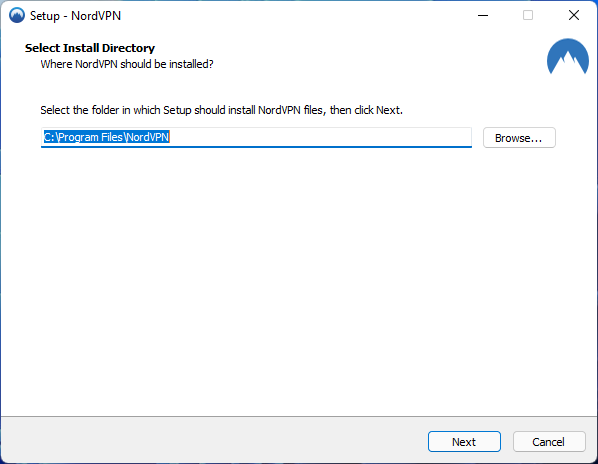
- Usa un cavo ethernet per collegare la tua console al tuo computer.
- Clicca sul Inizio menu, tipo Pannello di controllo e cliccaci sopra.
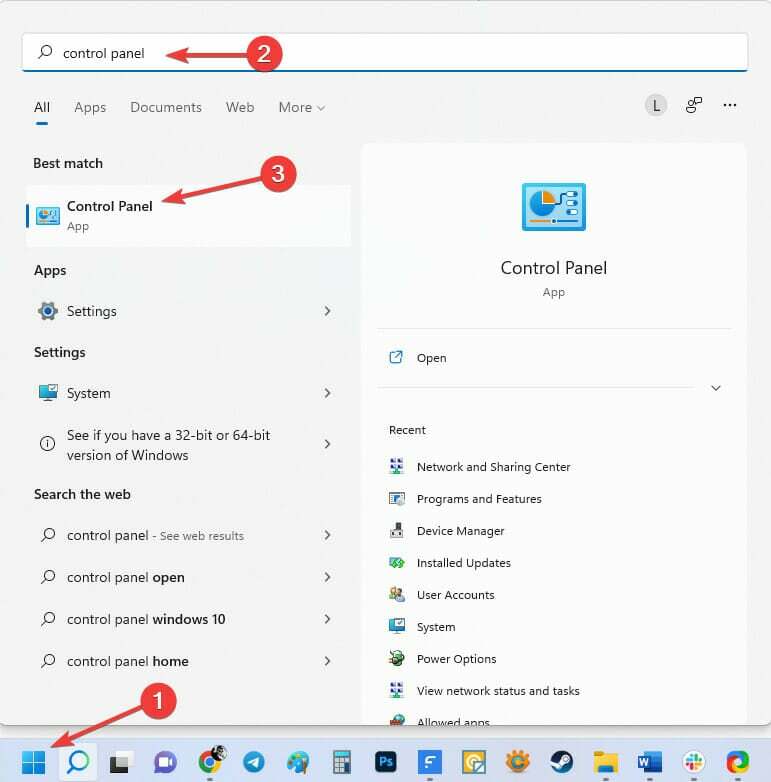
- Dopodiché, seleziona Centro connessioni di rete e condivisione.
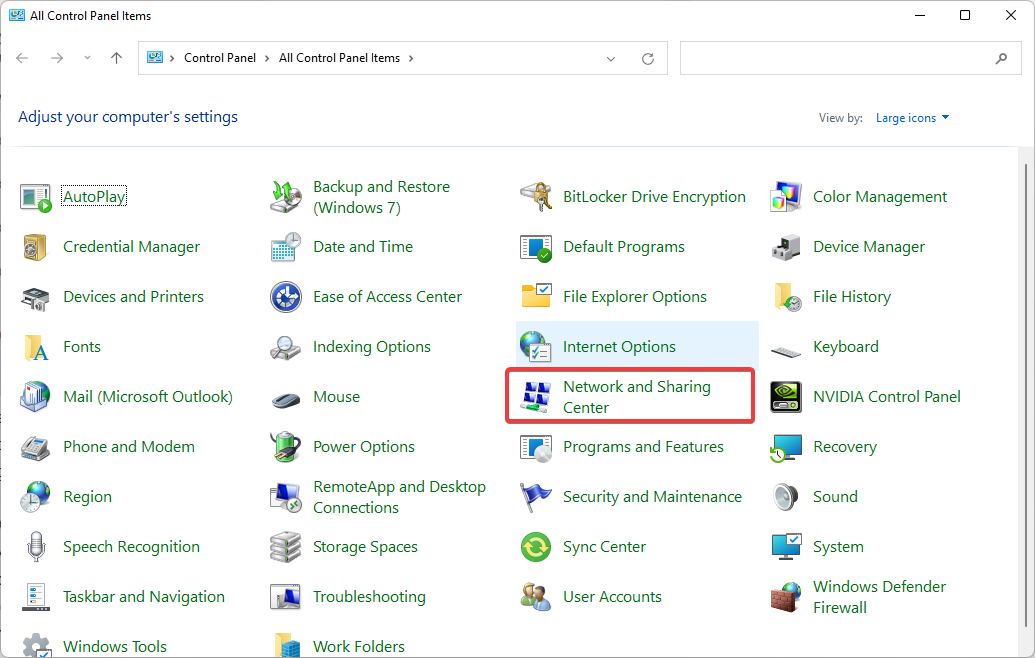
- Clicca sul tuo Connessione VPN e seleziona Proprietà.
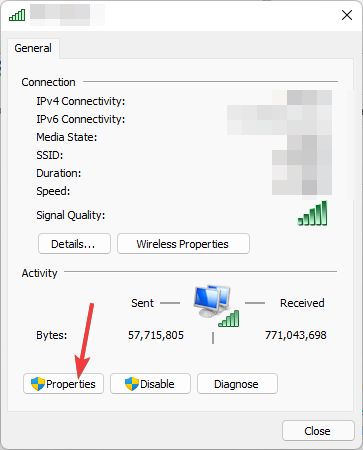
- Vai a Condivisione scheda e abilita Consenti ad altri utenti della rete di connettersi tramite la connessione Internet di questo computer.
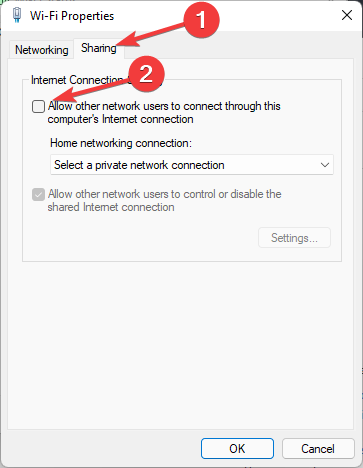
- Scegli il tuo Ethernet di Xbox connessione, quindi premereOK.
- Successivamente, premere il Xbox pulsante sul tuo Controller Xbox.
- premi il RB premere tre volte e selezionare Impostazioni.
- Scegli il Rete scheda e Seleziona Impostazioni di rete.
- Seleziona il Testare la connessione di rete tegola. La tua console dovrebbe connettersi a Internet.
Per aggirare il geoblocking su Xbox, puoi utilizzare questa soluzione, che prevede l'installazione di una VPN sul tuo PC e la condivisione con qualsiasi dispositivo connesso.
Tieni presente che il tuo PC Windows deve continuare a funzionare con una connessione VPN attiva per utilizzare la tua VPN su Xbox. Il tuo traffico Xbox Live verrà instradato tramite il tuo PC, con i vantaggi della sua VPN.
Inoltre, alcuni di questi problemi possono verificarsi a causa di problemi tecnici dei server Xbox.
Puoi confermarlo controllando le notizie Xbox o chiedendo ai tuoi amici giocatori Xbox se riscontrano lo stesso problema.
Si spera che nessun giocatore Xbox rimarrà senza i premi e non ci saranno più problemi con le missioni Xbox Game Pass in futuro.
Se tu sei problemi con Xbox PC Game Pass, Dai un'occhiata a questo articolo.
 Hai ancora problemi?Risolvili con questo strumento:
Hai ancora problemi?Risolvili con questo strumento:
- Scarica questo strumento di riparazione del PC valutato Ottimo su TrustPilot.com (il download inizia su questa pagina).
- Clic Inizia scansione per trovare problemi di Windows che potrebbero causare problemi al PC.
- Clic Ripara tutto per risolvere i problemi con le tecnologie brevettate (Sconto esclusivo per i nostri lettori).
Restoro è stato scaricato da 0 lettori questo mese


